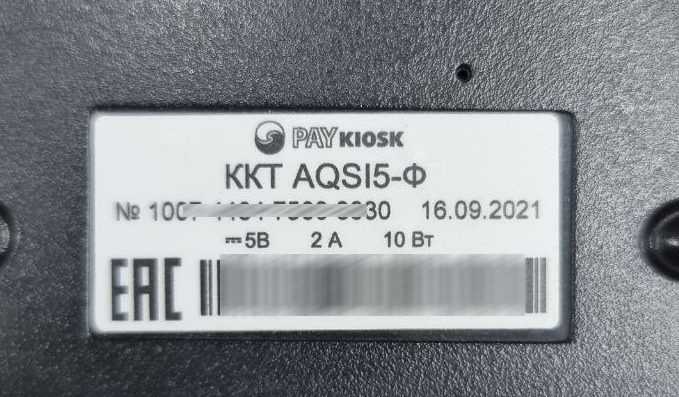База товаров
Для того, чтобы создать Базу товаров, необходимо войти в раздел “Справочники” / “База товаров”.
Необходимо создать Категорию товаров. Нажмите в левой верхней части экрана “Категории” / Добавить.
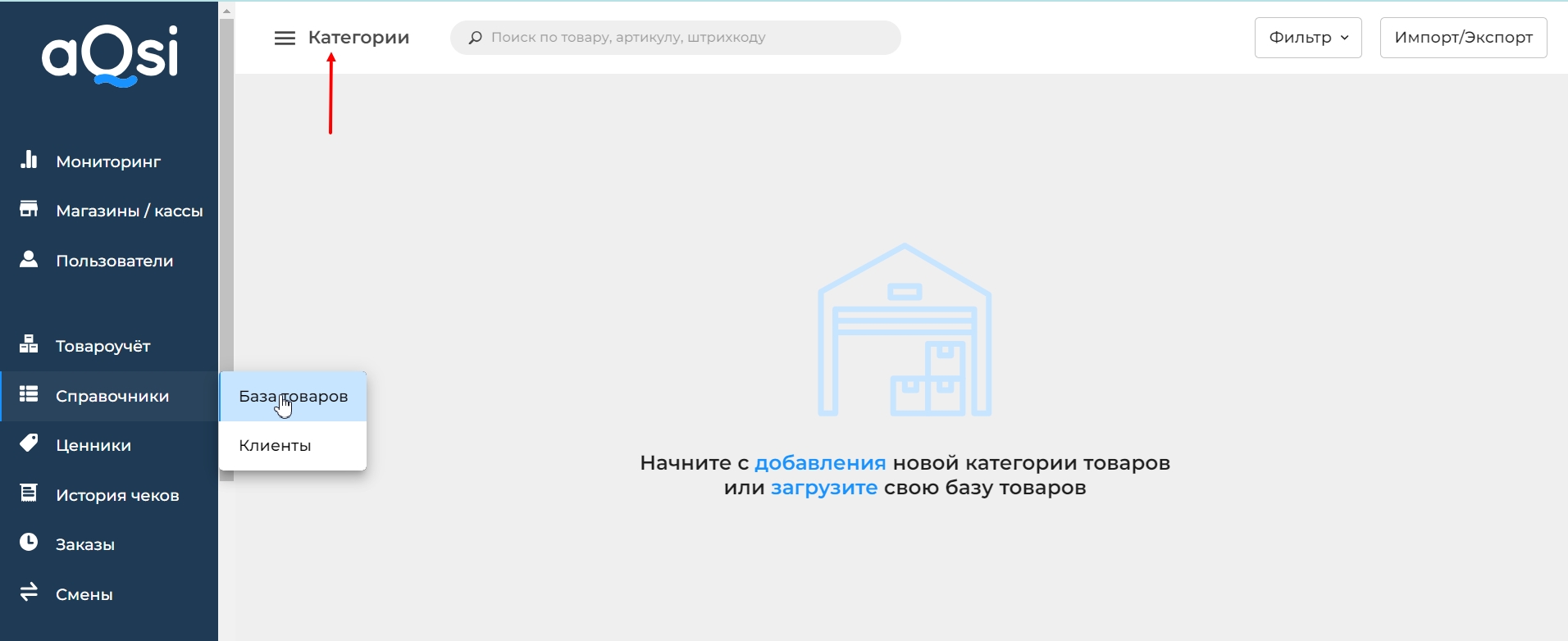
Откроется окно “Создание категории”. Заполните его необходимыми данными.
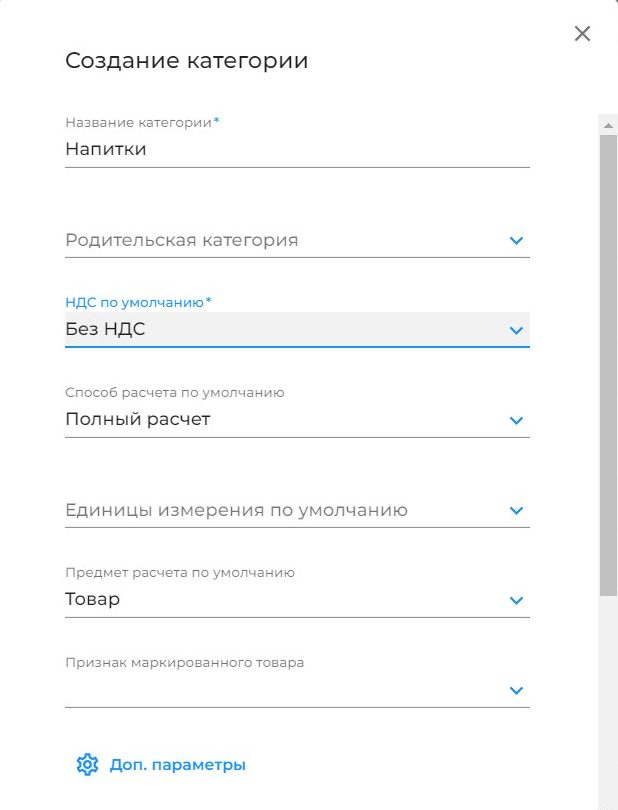
Укажите наименование категории (группы товаров/услуг), укажите ставку НДС и способ расчета по умолчанию. Выберите из списка единицу измерения:
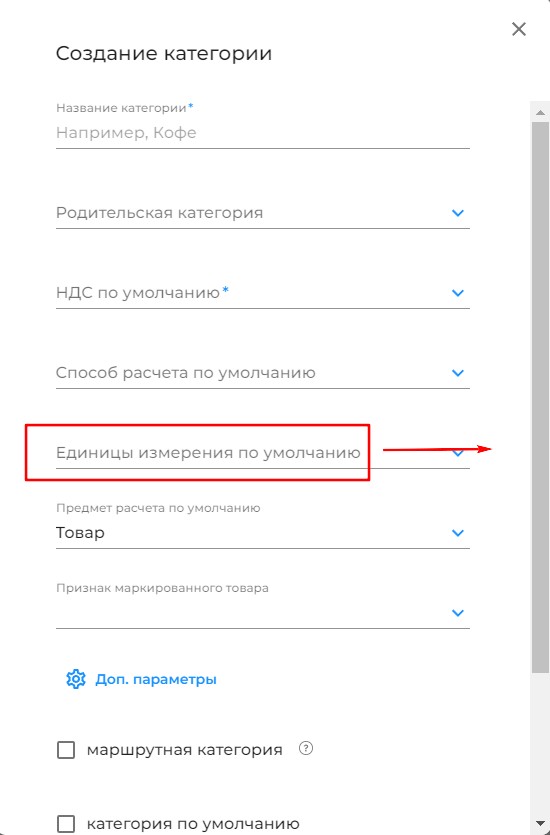
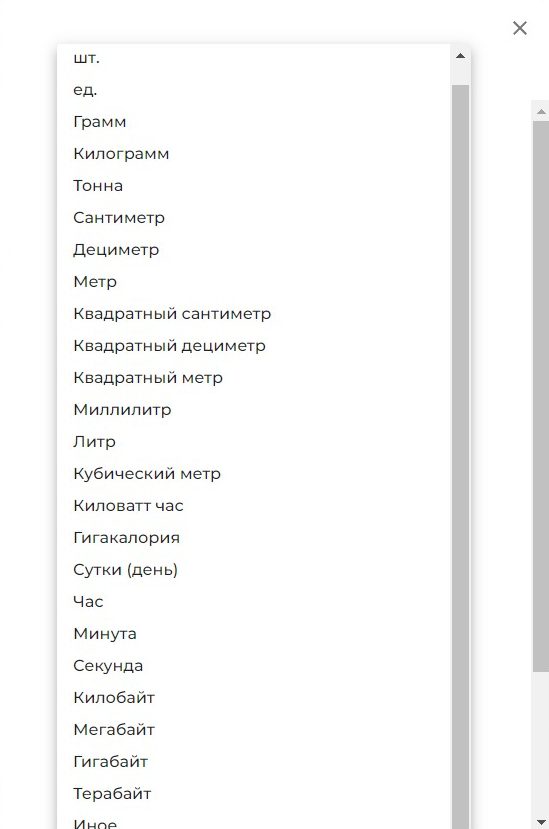
В случае если вариант, предложенный в списке, не подходит – выберите значение “Иное”.
Если Вы создаете категорию маркированных товаров, выберите соответствующий признак в поле “Признак маркированного товара”:
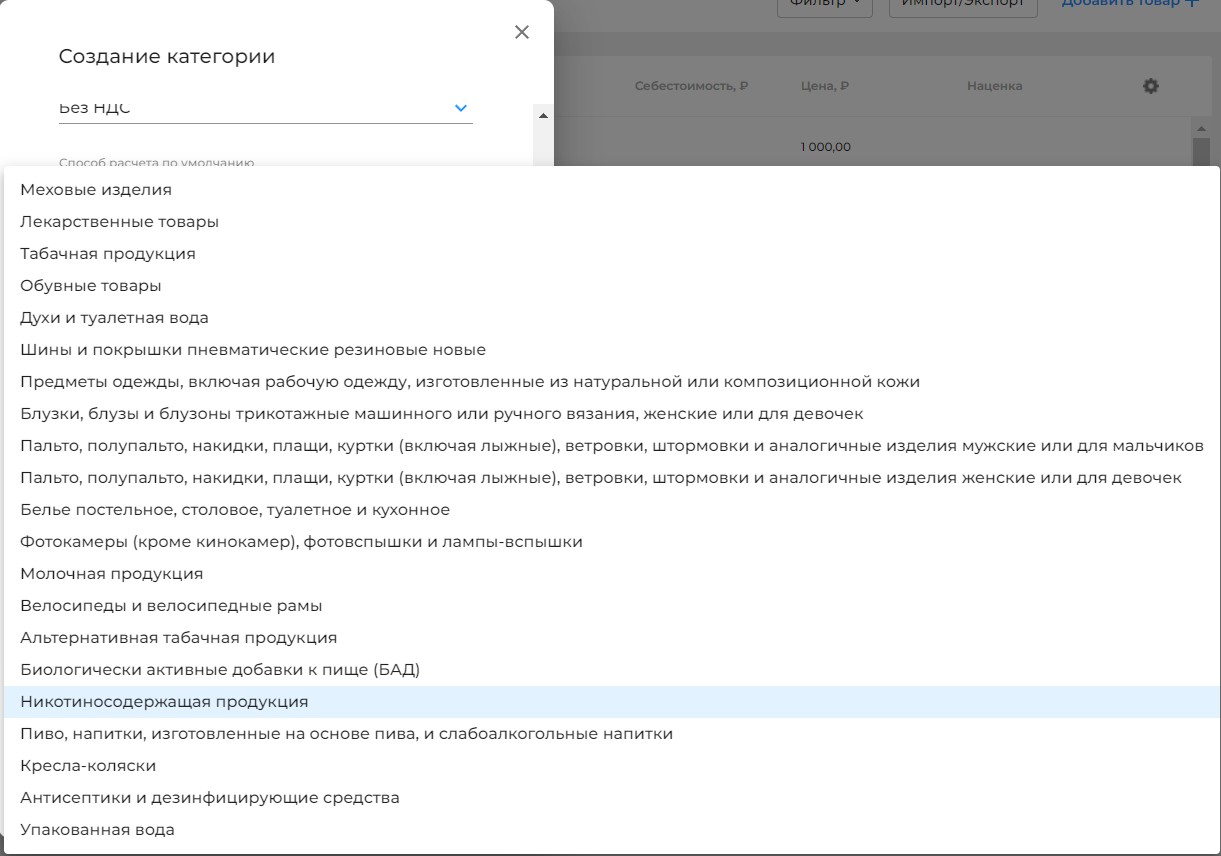
Сохраните Категорию.
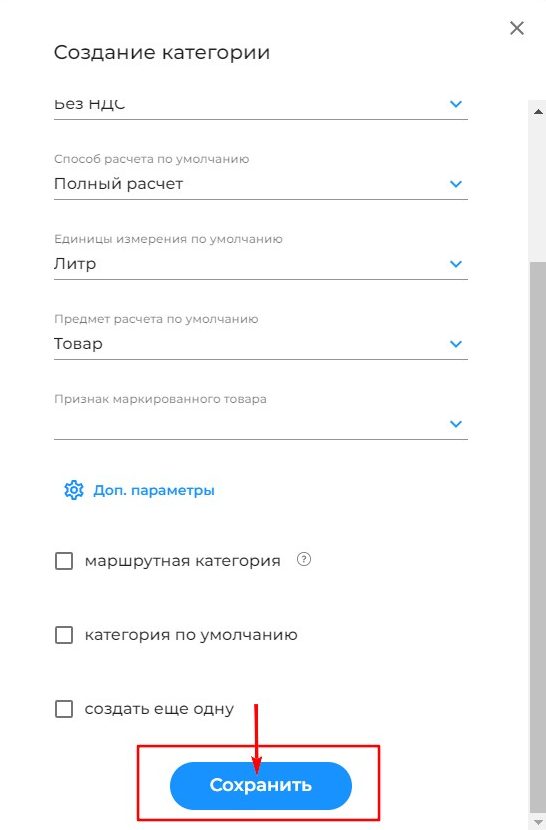
После создания Категории вы можете приступить к созданию Базы товаров. Для того, чтобы добавить товар, нажмите в правом верхнем углу “Добавить товар+”.
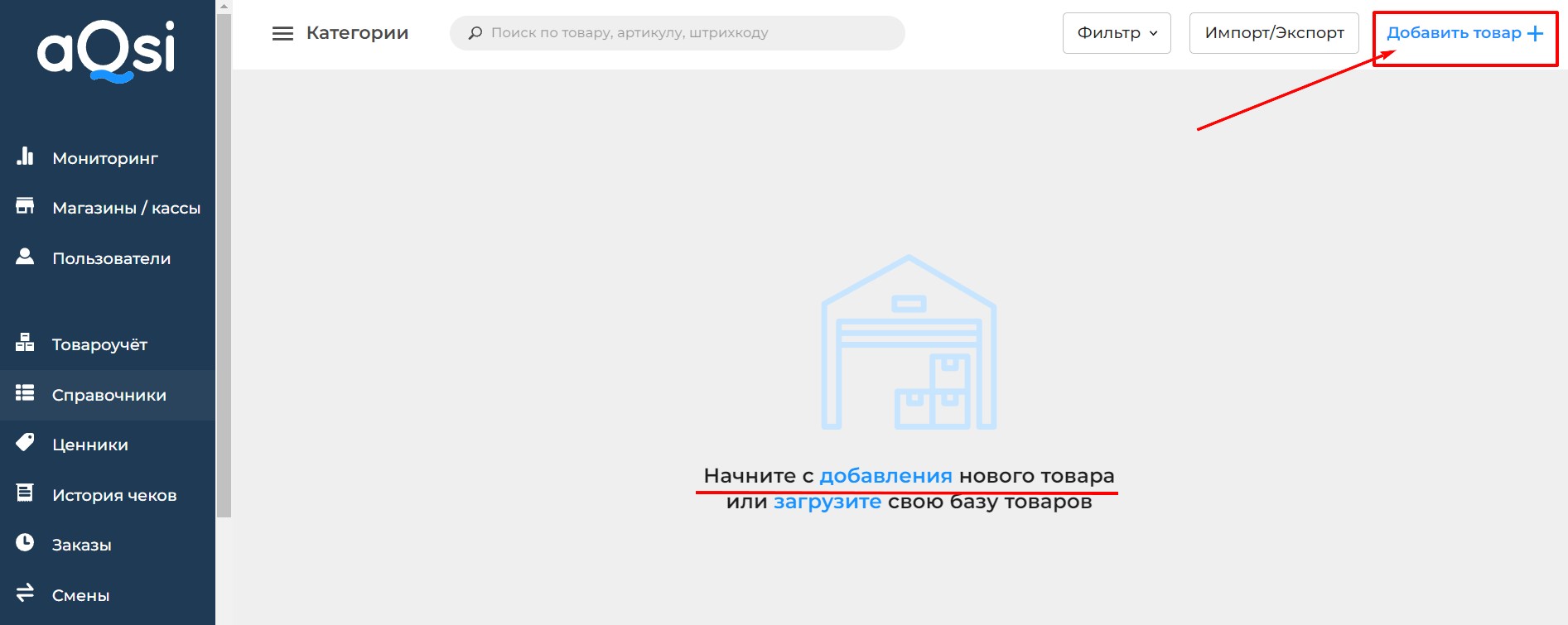
После нажатия на кнопку открывается форма создания нового товара.
Здесь Вы можете создать обычный товар, составной товар или добавить в базу товаров ингредиент.
Укажите название товара, НДС, артикул, способ расчета, единицу измерения, категорию, предмет расчета и штрихкод при необходимости. Если данный товар подлежит маркировке, выберите признак маркировки из предложенного списка.
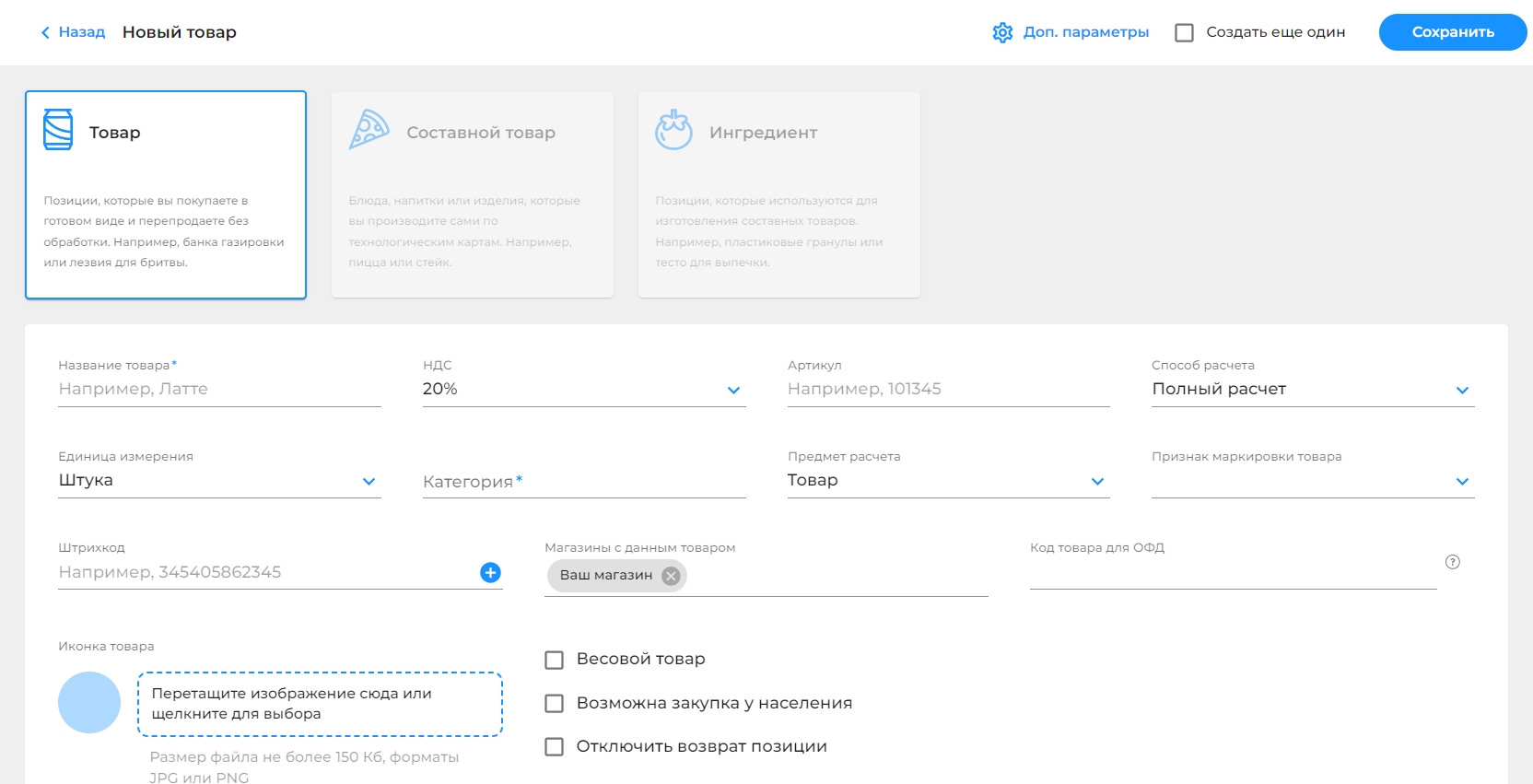
Также, можно выбрать магазины, в которых будет продаваться данный товар и поставить иконку товара. Иконка товара отображается только в личном кабинете.
Если товар весовой – поставьте галочку, если товар возможно закупить у населения – поставьте галочку.
При необходимости, можно указать себестоимость товара, наценку, минимальную цену и максимальную скидку.
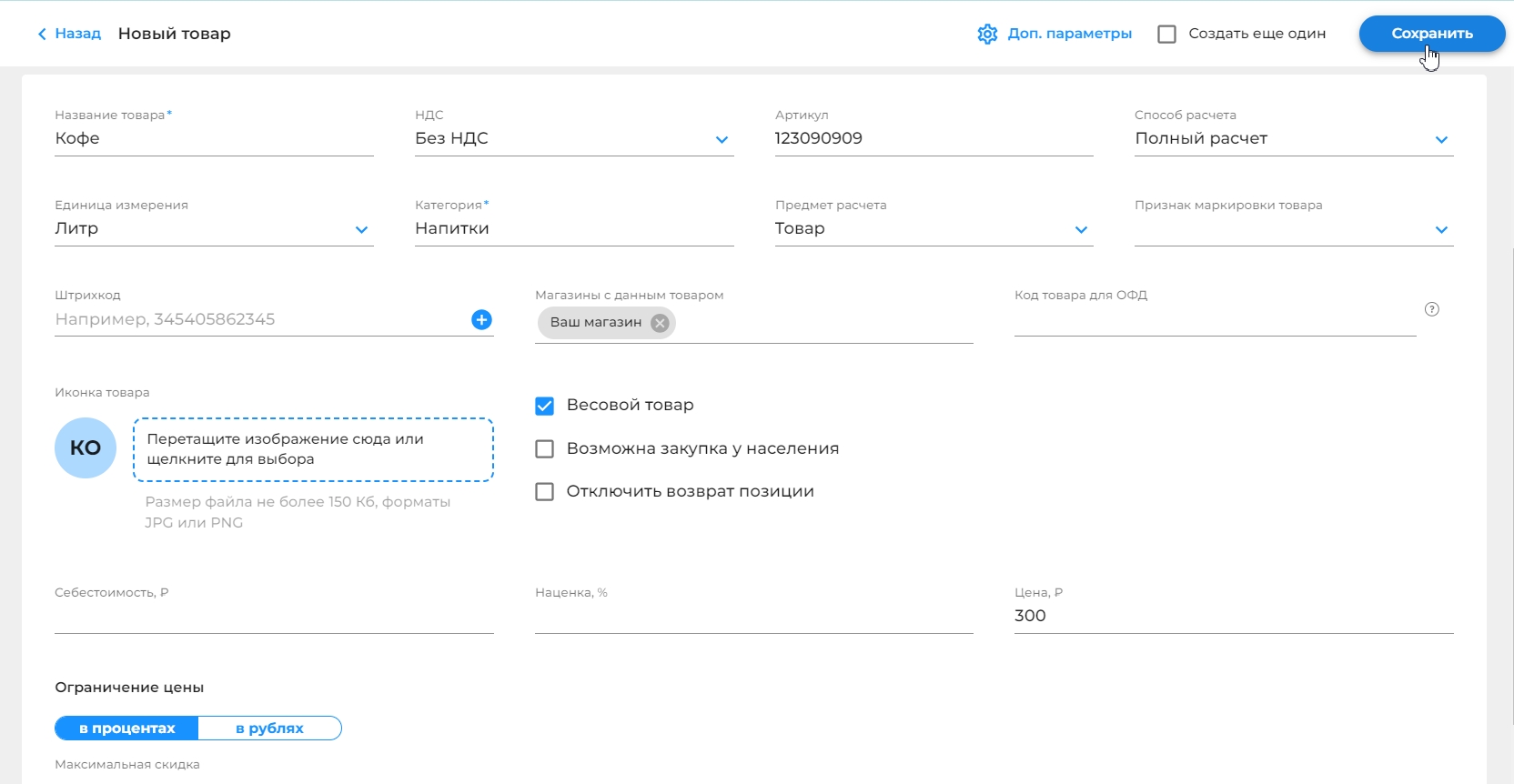
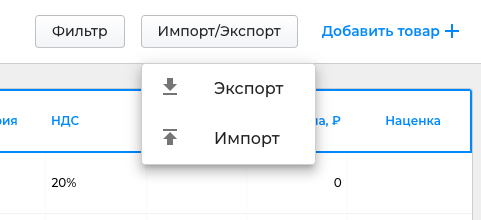
Файл будет загружен в формате Excel. Для того, чтобы Импорт документа прошел успешно и отображался корректно, необходимо ознакомиться с приложенным образцом файла. Для этого нажмите «Пример excel-файла» и ознакомьтесь со скачанным файлом.
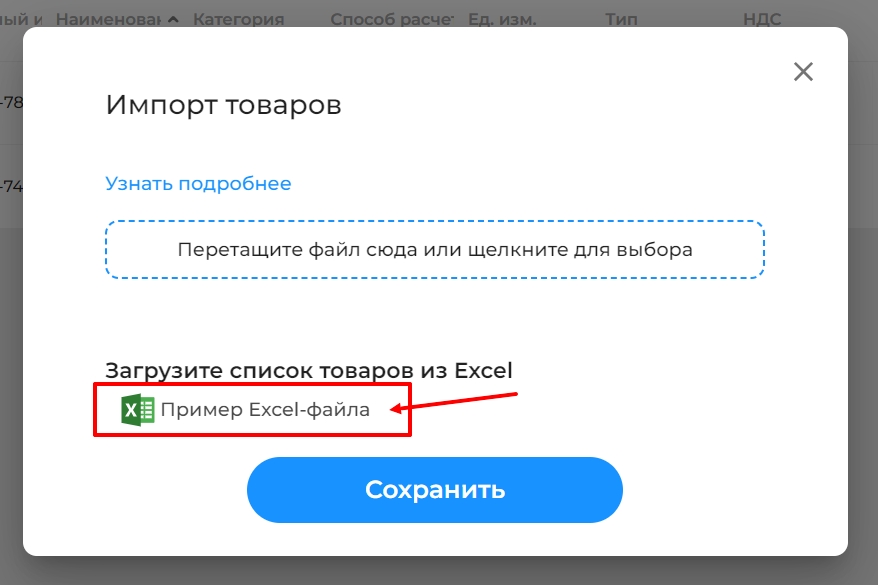
Обратите внимание, в Базе товаров НЕ УЧИТЫВАЕТСЯ количество проданного / принятого товара. Чтобы видеть актуальные остатки товаров на складах, вам необходимо воспользоваться Товароучетом, который есть у нас в личном кабинете.
Все остатки будут отображаться в Складе, где ранее был принят данный товар.